環境設定
1. 変換 タブ
コントロールボタンの歯車のイラストをクリックすると、最初に下の画面が開きます。
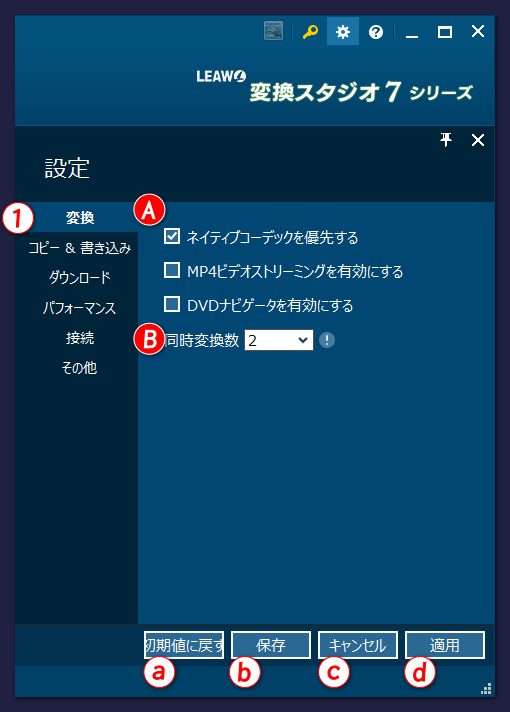
変換に関する設定
(A)
ネイティブコーデックを優先する
チェックしないOFFの状態で、製品搭載のコーデックを変換に利用します。
チェックしたONの状態で、Windows搭載のコーデックを返還に利用します。
※通常はどちらでも構いません。変換に失敗するファイルがある場合は、ON/OFFを切替えて再度変換を試してください
MP4ビデオストリーミングを有効にする
MP4を、ストリーミングに対応したMP4へ変換する場合にはチェックします。
ストリーミング利用を想定しない場合は、ON/OFF いずれでも構いません。
※本オプションはMP4への変換時のみ有効です。
DVDナビゲータを有効にする
DVDの変換途中に失敗したり、製品が強制終了する場合には、
この項目の ON/OFF を切替えて再度変換を試してください。
(B)
同時変換数の設定
同時に変換処理するファイルの数を設定します。
※ブルーレイ、DVDからの変換時には適用されません。
設定の保存や取消
(a)
初期値に戻す
設定を、インストール時の初期設定に戻す場合に使用します
(b)
保存
変更した設定を保存します
(c)
キャンセル
変更した設定を破棄して環境設定画面を閉じます
(d)
適用
変更した設定を適用します。つづけて他の設定を変更する場合に使用します
2. コピー&書き込み タブ
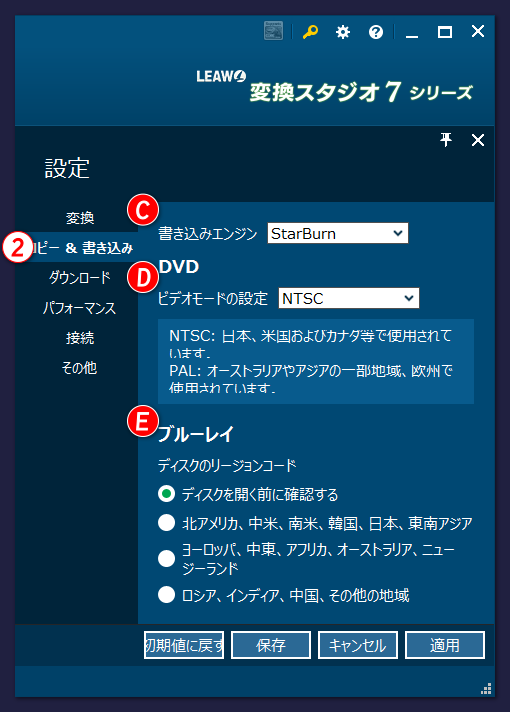
BD・DVDの作成やクローンに関する設定
(C)
書き込みエンジン
書き込みエンジンに関する項目はバージョンによって異なります。
~Ver7.7.0.0の場合
書き込みに使うエンジンを、StarBurnとcdrecordから選択します。
Ver7.8.0.0~Ver8.2.0.2の場合
書き込みエンジンに関する項目はありません。
※書き込みエンジンはvsoに固定となります。
Ver 8.3.0.1~
書き込みに使うエンジンをvsoとimgburnから選択します。
imgburnについてはこちらをご参照ください。
※書き込みエンジンの選択は、Win版のみの設定機能です
(D)
DVDのビデオモード
ビデオモードをNTSCかPALのいずれかに設定します。日本で使用されているのはNTSCです。
(E)
ブルーレイのリージョンコード
リージョンコードの設定です。
ディスクを開く前に確認するを選ぶと、ディスクを変更するごとにリージョンコードを確認します。
リージョンコードを固定する場合には、その他の設定から選択します。
3. ダウンロード タブ
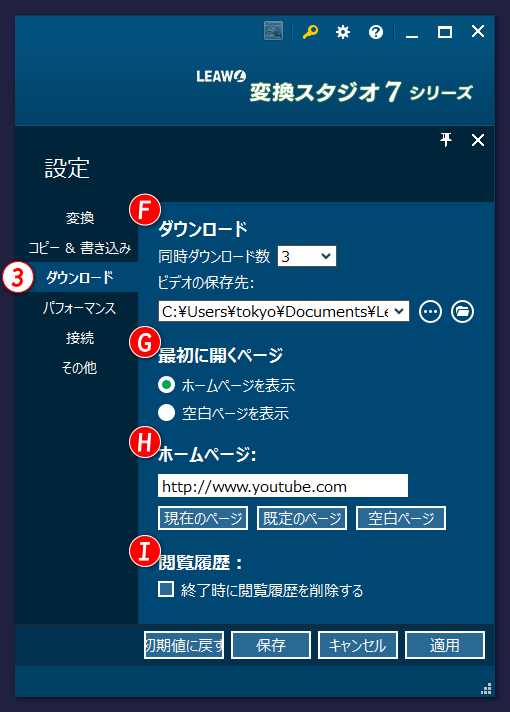
動画のダウンロード機能に関する設定
(F)
ダウンロード
同時ダウンロード数は、複数のダウンロードする動画を指定した場合に、同時にダウンロードを実行する件数の設定です。インターネット回線があまり速くない場合は、より小さな数を指定してください。
ビデオの保存先は、ダウンロードしたビデオを保存するフォルダを設定します。初期設定は次の通りです。
C:\Users\(ユーザ名)\Documents\Leawo\henkan-studio\
(G)
最初に開くページ、ホームページの設定
ダウンロード機能を選択した時やタブを追加した時に、自動的に開くページの設定です。
URLを指定するか、空白ページを選ぶことができます。
(H)
空白ページ以外の特定ページをホームページにする場合は、この欄に開きたいページのURLを指定します。
初期値はYouTubeが設定されています。
(I)
閲覧履歴
ダウンロード機能で閲覧した情報を残さないようにする場合は、削除するをチェックします。
4. パフォーマンス タブ ※Win版のみ
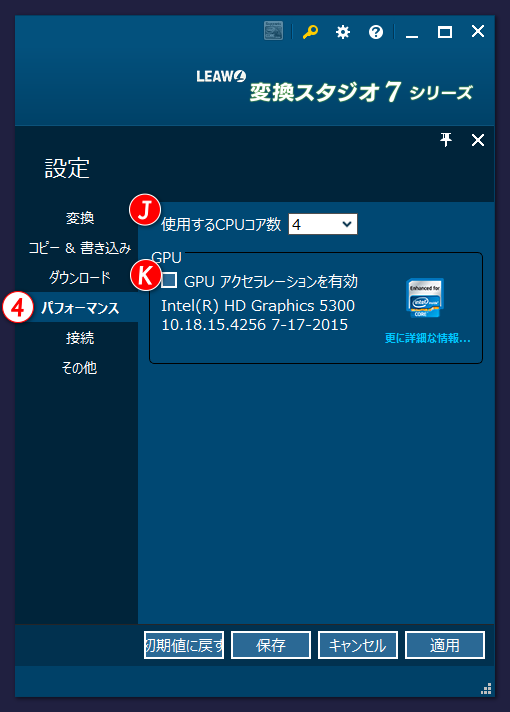
作業パフォーマンスに関する設定
(J)
使用するCPUコア数
複数のコアを持つCPUをご利用の場合、本製品に割り当てるコア数を設定できます。
数字を大きくする方が、パフォーマンスは大きくなります。
(K)
GPU
本製品は、IntelのGPUアクセラレーション(CUDA)に対応しています。
ご利用の環境で、アクセラレーションを利用可能な場合は、本設定で有効化することができます。
5. 接続 ※Win版のみ
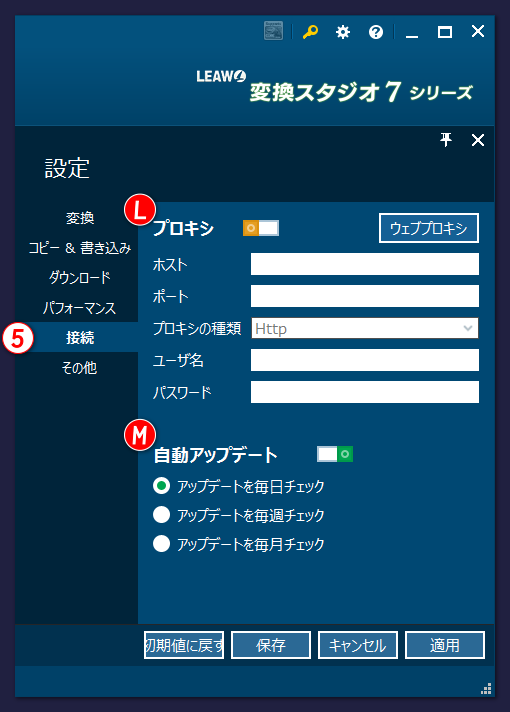
インターネット接続に関する設定
(L)
プロキシ
インターネット接続に、プロキシを利用する場合は、ここで設定します。
プロキシ設定をお持ちでない場合は、この設定は無視して構いません。
(M)
自動アップデート
製品プログラムのアップデータをチェックするタイミングを設定します。
6. その他
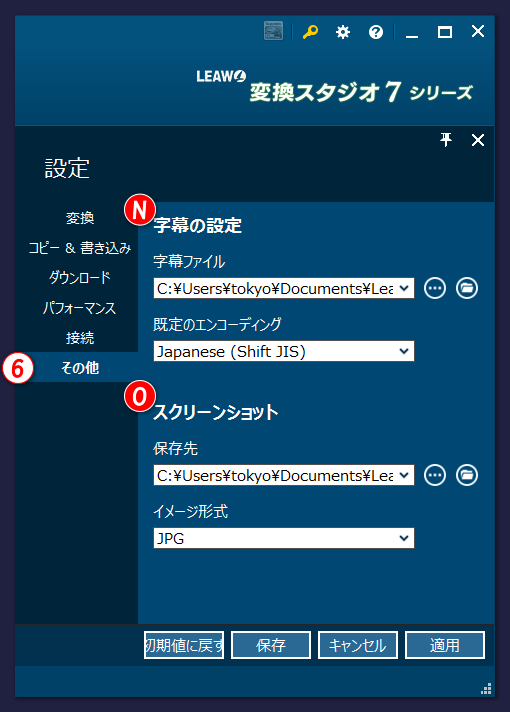
その他の設定
(N)
字幕の設定
字幕を追加する場合、字幕ファイルを読込みます。SRTファイルを利用可能です。
ここでは、字幕ファイルの参照先を設定します。字幕参照フォルダの初期設定は次の通りです。
C:\Users\(ユーザ名)\Documents\Leawo\henkan-studio\
規定のエンコーディングは、字幕ファイルのエンコーディングを設定します。
(O)
スクリーンショット
動画のスクリーンショット(キャプチャ)を撮ることができます。
ここでは、スクリーンショットの保存先と画像のフォーマットを設定します。
保存先の初期設定は次の通りです。
C:\Users\(ユーザ名)\Documents\Leawo\henkan-studio\
画像のフォーマットは、jpeg、bmp、pngから選択します。